Rumah >Tutorial mudah alih >telefon Android >Apa yang perlu dilakukan jika anda terlupa kata laluan WiFi telefon bimbit anda (Bagaimana untuk mendapatkan semula kata laluan WiFi telefon bimbit anda dengan cepat)
Apa yang perlu dilakukan jika anda terlupa kata laluan WiFi telefon bimbit anda (Bagaimana untuk mendapatkan semula kata laluan WiFi telefon bimbit anda dengan cepat)
- WBOYWBOYWBOYWBOYWBOYWBOYWBOYWBOYWBOYWBOYWBOYWBOYWBasal
- 2024-09-02 15:47:17772semak imbas
Dalam era digital hari ini, telefon mudah alih telah menjadi satu keperluan dalam kehidupan kita, dan WiFi ialah alat berkuasa yang membolehkan kita menyambung ke Internet pada bila-bila masa dan di mana-mana sahaja. Walau bagaimanapun, kadangkala kami terlupa kata laluan WiFi untuk sambungan telefon mudah alih kami, yang sudah pasti membawa sedikit kesulitan kepada kehidupan kami. Apabila kita menghadapi situasi ini, bagaimanakah kita harus mendapatkan semula kata laluan WiFi telefon mudah alih dengan cepat? Seterusnya, artikel ini akan memperkenalkan anda kepada beberapa kaedah praktikal.
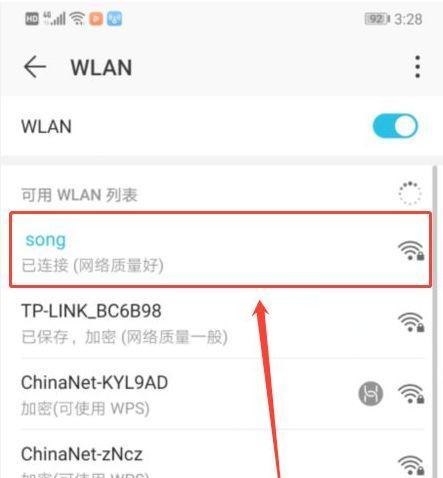
Apabila anda perlu mencari kata laluan WiFi yang hilang, langkah pertama ialah menyemak apl Nota atau Nota pada telefon anda. Jika anda pernah menyimpan kata laluan di sana, cuma cari kata kunci berkaitan WiFi seperti "kata laluan WiFi" atau "Kata laluan rangkaian." Jika anda bernasib baik untuk mencari rekod yang berkaitan, anda boleh memulihkan kata laluan anda dengan mudah. Untuk lebih banyak cara untuk mencari kata laluan WiFi, sila teruskan membaca kandungan terperinci yang dianjurkan oleh editor php Strawberry.
2 Tanya orang lain yang telah menyambung ke WiFi
Dalam langkah kedua, kita boleh bertanya kepada orang yang telah menyambung ke WiFi yang sama seperti kita, seperti ahli keluarga, rakan atau rakan sekerja . Mereka mungkin mengingati kata laluan atau peranti mereka mungkin masih disambungkan ke WiFi ini dan boleh mendapatkannya semula dengan melihat kata laluan WiFi dalam peranti mereka.
Tiga Pandang Belakang Router
Langkah ketiga, kita boleh tengok belakang atau bawah WiFi router, selalunya kita akan jumpa default WiFi nama dan password di sini. Jika kami tidak pernah menukar kata laluan, kata laluan lalai berkemungkinan besar masih sah. Ambil perhatian bahawa kaedah ini hanya berfungsi jika kami disambungkan ke penghala kami sendiri, bukan WiFi awam.
Log masuk keempat ke antara muka pengurusan penghala
Langkah keempat, jika kita mempunyai akses pentadbir kepada penghala, kita boleh cuba log masuk ke antara muka pengurusan penghala dan mendapatkan semula kata laluan WiFi yang disimpan di sana . Untuk log masuk ke antara muka pengurusan penghala, kita perlu memasukkan alamat IP lalai (biasanya 192.168.1.1 atau 192.168.0.1) dan nama pengguna dan kata laluan pentadbir. Setelah berjaya log masuk, kita boleh mencari kata laluan WiFi dalam menu tetapan.
Five Reset Router
Langkah kelima, jika kami tidak dapat log masuk ke antara muka pengurusan penghala atau tidak dapat mencari kata laluan yang disimpan, kami boleh mempertimbangkan untuk menetapkan semula penghala. Dengan menekan butang set semula di belakang penghala atau memilih Tetapan Semula Kilang dalam antara muka pengurusan, kami boleh memulihkan penghala kepada tetapan lalai kilang dan menyambung menggunakan kata laluan WiFi lalai.
Enam Hubungi Pembekal Perkhidmatan Rangkaian
Langkah 6. Jika kami menyambung ke WiFi melalui penghala yang disediakan oleh pembekal perkhidmatan rangkaian, kami boleh menghubungi bahagian perkhidmatan pelanggan mereka untuk mendapatkan bantuan. Mereka mungkin mempunyai rekod kata laluan WiFi kami pada sistem mereka, atau mereka mungkin boleh membantu kami mendapatkannya dengan mengakses penghala dari jauh.
Tujuh Gunakan Alat Pencari Kata Laluan WiFi Profesional
Langkah 7. Jika tiada kaedah di atas boleh mendapatkan semula kata laluan WiFi, kami boleh mempertimbangkan untuk menggunakan alat pencari kata laluan WiFi profesional. Alat ini boleh mencari dan memulihkan kata laluan WiFi yang disimpan dalam peranti dengan menganalisis peranti dan sambungan rangkaian kami. Cari kata kunci seperti "pencarian kata laluan WiFi" atau "pemulihan kata laluan WiFi" dalam gedung aplikasi dan pilih alat dengan ulasan yang bagus untuk dicuba.
Lapan Cari kata laluan dalam peranti yang disambungkan
Langkah lapan, jika kami mempunyai peranti lain yang disambungkan ke WiFi yang sama, kami boleh cuba mencari kata laluan WiFi yang disimpan dalam peranti ini. Untuk peranti Android, kami boleh menggunakan aplikasi untuk melihat rangkaian dan kata laluan yang disambungkan. Untuk peranti Windows, kami boleh mencari rangkaian yang disambungkan dalam Pusat Rangkaian dan Perkongsian dan melihat sifatnya untuk mencari kata laluan.
9 Cari kata laluan dalam peranti yang disambungkan melalui komputer
Langkah 9. Jika kita tidak dapat mencari kata laluan dalam peranti yang disambungkan melalui telefon bimbit, kita boleh cuba menggunakan komputer untuk carilah. Sambungkan telefon ke komputer melalui USB dan buka program pengurusan peranti yang berkaitan, cari rangkaian yang disambungkan dan lihat sifatnya untuk mencari kata laluan.
Sepuluh Gunakan Pengurus Kata Laluan
Langkah sepuluh, jika kita biasa menggunakan pengurus kata laluan untuk menyimpan dan mengurus kata laluan, maka kita mungkin menemui kata laluan WiFi yang disimpan di dalamnya. Buka aplikasi pengurus kata laluan biasa kami dan cari kata kunci berkaitan WiFi, jika kami pernah menyimpan kata laluan WiFi maka kemungkinan besar ia akan dipaparkan.
Sebelas Tetapkan Semula Kata Laluan dengan Pembekal Perkhidmatan Rangkaian
Langkah 11, jika kami tidak dapat mendapatkan semula kata laluan WiFi melalui kaedah di atas, pilihan terakhir ialah menghubungi pembekal perkhidmatan rangkaian dan meminta Mereka menetapkan semula kata laluan WiFi . Biasanya, mereka akan meminta kami beberapa maklumat pengesahan untuk memastikan kami adalah pengguna yang sah dan memberikan kami kata laluan WiFi baharu.
Dua Belas Ingat kata laluan untuk kali seterusnya
Langkah 12, untuk mengelakkan terlupa kata laluan WiFi lagi, kita boleh cuba mengingati kata laluan untuk kali seterusnya. Kita boleh menggunakan Notepad, pengurus kata laluan atau menulis kata laluan di tempat yang selamat supaya kita boleh mendapatkannya dengan mudah tanpa membuang masa.
Tiga Belas Tukar Kata Laluan WiFi Lalai
第十三步,为了保护我们的网络安全,建议我们定期更改默认的WiFi密码。默认的WiFi密码容易被猜测或被他人获取,因此更改为强密码可以提高安全性。
十四备份WiFi密码
第十四步,为了防止再次忘记WiFi密码,我们可以将其备份到安全的地方,例如云存储服务或密码管理器中。这样,即使我们忘记了密码,也可以随时找回。
Atas ialah kandungan terperinci Apa yang perlu dilakukan jika anda terlupa kata laluan WiFi telefon bimbit anda (Bagaimana untuk mendapatkan semula kata laluan WiFi telefon bimbit anda dengan cepat). Untuk maklumat lanjut, sila ikut artikel berkaitan lain di laman web China PHP!
Artikel berkaitan
Lihat lagi- Tutorial penyuntingan video dengan Perakam Skrin_Pengenalan kepada Master Penyuntingan Video
- Bagaimana untuk menyemak pendapatan Alipay Yu'E Bao?
- Bagaimana untuk menyelesaikan masalah bahawa saiz fon Baidu Tieba versi Android adalah terlalu kecil dan membolehkan mod malam
- Adakah versi Android Yidui menyokong tetapan inkognito_Cara untuk menetapkan status inkognito
- Tutorial tangkapan skrin satu klik: Cara mengambil tangkapan skrin Honor Magic5Pro

